튜토리얼 문서
초보자
8분
비디오에 비 내리는 효과 추가
Adobe After Effects에서 비의 전경 및 배경 레이어를 추가하여 비디오에서 보슬비가 내리는 효과를 만들 수 있습니다.
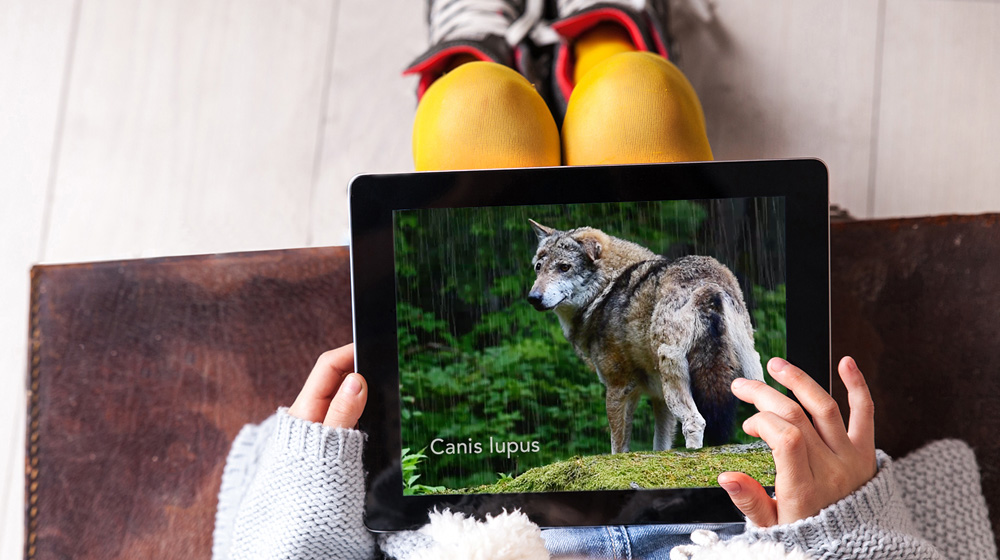
샘플 파일 다운로드
샘플 파일은 튜토리얼의 학습 내용을 연습하기 위해 사용할 수 있는 Adobe Stock 에셋입니다. 이 튜토리얼이 아닌 실제 프로젝트에 이 샘플 파일을 사용하려면 Adobe Stock 에서 라이선스를 구매해야 합니다. 샘플 파일의 사용 약관을 살펴보려면 폴더에 있는 ReadMe 파일을 참조하십시오.
표준 작업 영역으로 이동하고 푸티지를 가져와 새 컴포지션에 배치합니다. 푸티지 레이어 이름을 Foreground plate 로 변경합니다. 맨 위에 단색 레이어를 추가(레이어 > 새로 만들기 > 단색)하고 단색 설정 대화 상자에서 Foreground rain 이라고 이름을 입력합니다. 칩 색상을 클릭하고 검정(#000000)으로 설정한 다음 확인을 클릭합니다. 확인을 다시 클릭하여 대화 상자를 닫습니다. Foreground Rain 레이어의 모드를 표준에서 스크린으로 바꿉니다. (모드 열이 보이지 않으면 타임라인 패널 맨 아래에 있는 스위치/모드 전환 버튼을 눌러 전환합니다.)

효과 및 사전 설정 패널(창 > 효과 및 사전 설정)로 이동하고 검색 필드에 rainfall 을 입력한 다음 CC Rainfall 효과를 Foreground Rain 레이어로 드래그합니다. 효과 컨트롤 패널에서 소나기, 보슬비 등 비의 세기와 양에 따라 효과의 설정을 변경합니다. Size와 Speed는 눈에 띄는 효과이므로 비가 적절하게 표현될 때까지 다양하게 조정해 보십시오. 시퀀스를 재생하고 비내리는 모양이 마음에 들면 다 된 것이지만 장면에 깊이를 더할 수 있습니다.

Foreground Plate 레이어가 선택된 상태에서 펜 툴을 활성화하고 장면에서 전경에 해당하는 영역 주위에 마스크를 그립니다. 마스크 1 레이어를 확장하고 페더를 추가한 다음 타임라인을 스크러빙합니다. 이 정적 마스크 밖에 남아 있는 것이 있다면 마스크 패스 옆에 있는 초시계를 클릭한 다음 움직이는 전경 개체를 포함하도록 필요한 만큼 마스크 패스 포인트 위치를 변경합니다. 정확하게 하려면 몇 분이 소요될 수 있습니다. (두 번째 마스크를 Foreground Plate 레이어에 추가하여 동일한 평면에 비연속적인 개체를 포함합니다.)

Foreground Plate 레이어를 복제(Command/Ctrl+D)하고 Background plate 복사본의 이름을 변경합니다. Foreground Rain 레이어를 복제하고 Background rain 으로 이름을 변경합니다. 레이어를 다음의 순서대로 배치합니다.
Foreground rain
Foreground plate
Background rain
Background plate
Background Plate 레이어를 선택한 다음 M을 누르고 이 레이어의 마스크를 삭제합니다. Background Rain 레이어를 선택하고 효과 컨트롤 패널에서 CC Rainfall 효과의 설정을 조정하여 빗방울이 멀리 사라지도록 작은 빗방울이 점점 천천히 떨어지는 효과를 만든 다음 컴포지션을 미리 봅니다.

장면에 따라 CC Rainfall 설정의 키프레임을 설정하여 갑작스러운 호우 또는 잦아드는 비를 연출해 보시기 바랍니다.
Adobe Stock을 통해 사진, 그래픽, 비디오, 템플릿 등 1억 개가 넘는 고품질의 로열티 프리 이미지를 사용하여 크리에이티브 프로젝트를 빠르게 시작할 수 있습니다. Adobe Stock 에서 10개의 이미지를 무료로 다운로드하여 직접 경험해 보십시오.



